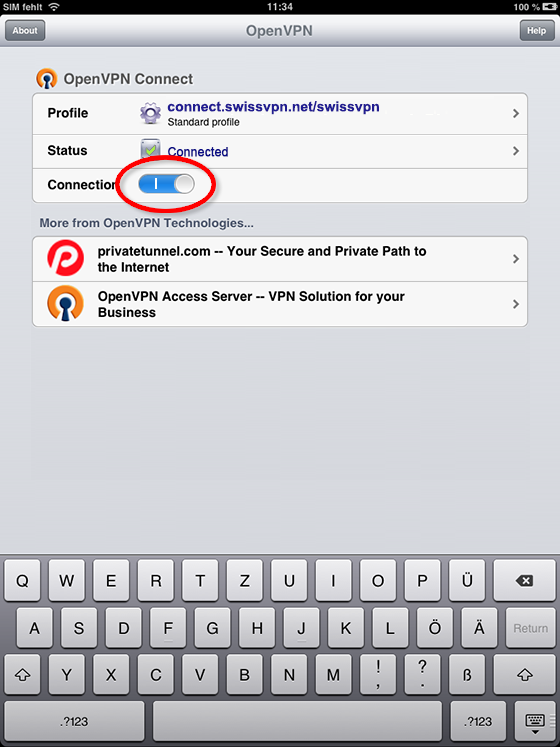Als Alternative zur standardmässigen PPTP-VPN-Verbindung bietet SwissVPN nun auch den Zugang unter Verwendung von OpenVPN an. Während PPTP immer noch das empfohlene Protokoll bleibt, kann OpenVPN häufig besser durch Firewalls und Proxy-Server hindurch verwendet werden, wo PPTP nicht funktioniert.
Die OpenVPN-Konfiguration für SwissVPN benötigt nur eine ausgehende TCP-Verbindung auf Port 1194 (und natürlich eine funktionierende DNS-Auflösung).
Die folgende Anleitung beschreibt, wie OpenVPN auf iOS installiert wird.
-
Installieren Sie OpenVPN Connect aus dem App Store auf Ihrem iPad.
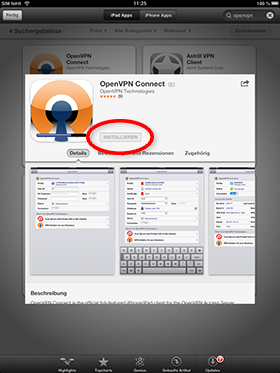
-
Laden Sie das CA-Zertifikat und das SwissVPN OpenVPN Konfigurationsfile www.swissvpn.net/downloads/swissvpn.ovpn / www.swissvpn.net/downloads/swissvpn.conf auf Ihren Mac/PC herunter.

-
Verbinden Sie Ihr iPad mit Ihrem Mac/PC, öffnen sie iTunes und schieben Sie zuerst die ca.crt Datei und dann die swissvpn.ovpn / swissvpn.conf Datei per drag & drop in das OpenVPN Documents Fenster.
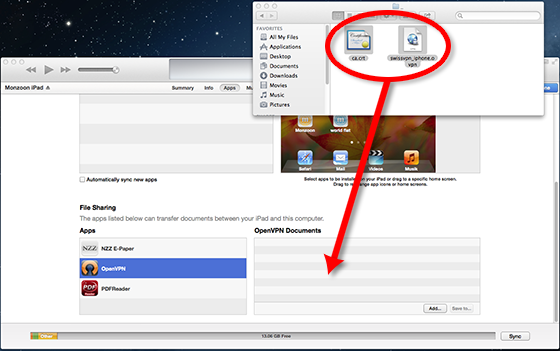
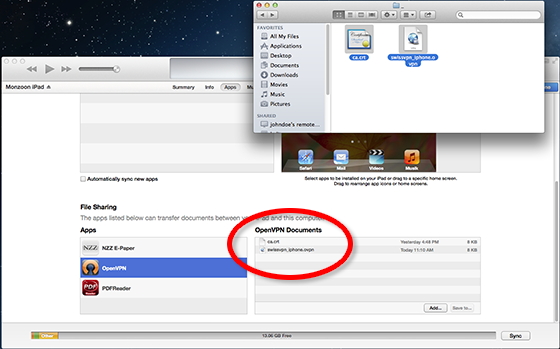
-
Starten Sie die OpenVPN Connect App auf Ihrem iPad, wählen Sie den grünen (+) Knopf, um die OpenVPN Konfiguration hinzuzufügen.
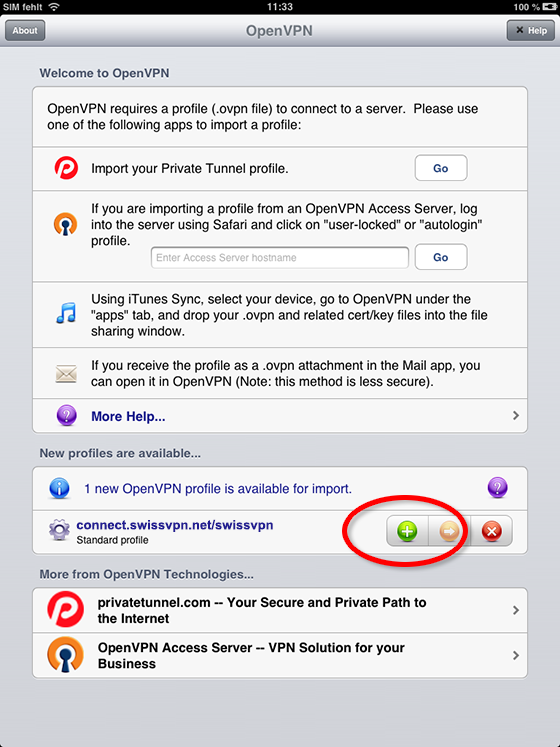
-
Geben Sie Ihren SwissVPN Usernamen und das Passwort ein, tippen Sie auf Return, und bestätigen Sie, dass sie OpenVPN gestatten, eine VPN Verbindung herzustellen ("allow OpenVPN to enable VPN connection") durch Tippen auf yes.
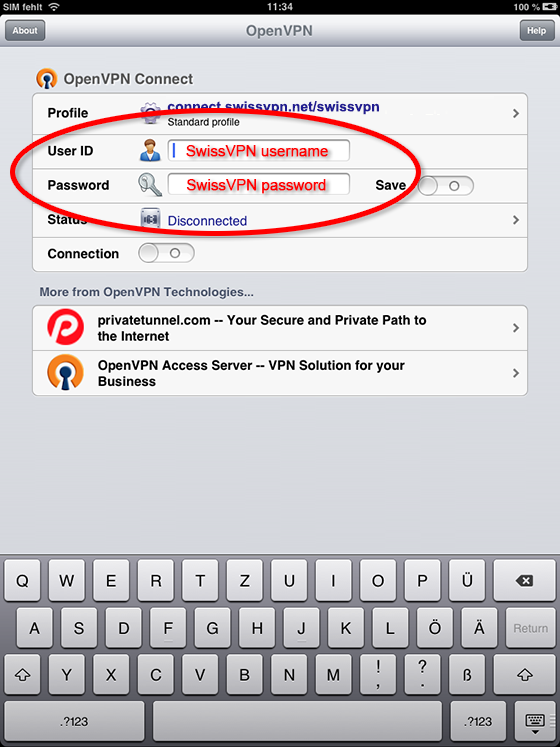
-
Wenn die Verbindung erfolgreich hergestellt wurde, zeigt das Status-Icon ein grünes Ok-Symbol (Haken) und der Staus ändert sich auf connected.
-
Sie sind jetzt mit SwissVPN verbunden!
Um zu überprüfen, dass alle Ihre Verbindungen ins Internet über Ihre sichere SwissVPN-Verbindung laufen, gehen Sie einfach auf www.swissvpn.net und prüfen Sie den Indikator.
Um die Verbindung zu beenden, tippen Sie auf das blaue "Connection" Symbol.